Win10系统家庭版ip无法保存修改怎么办
对于频繁在Windows
10操作系统上使用互联网的您来说,有一种让人束手无策的烦恼常常困扰着您——无法成功保留IP地址!这意味着每次电脑重新启动或者需要重新与网络建立连接之时,您都必须得亲力亲为地手动重新设置一遍IP地址。
win10家庭版ip无法保存解决方式
方法一:检查网络适配器设置
1、打开电脑桌面上的“控制面板”,选择点击“网络和Internet”。
2、再点击“网络和共享中心”,在左边单击选择“更改适配器设置”。
3、找到正使用的网络适配器,右键选择“属性”,将弹出的新界面拉到底部。
4、双击“Internet协议版本4(TCP/IPv4)”,打开相应的属性窗口。
5、勾选“自动获取IP地址”及“自动获取DNS服务器地址”选项,“确定”保存即可。
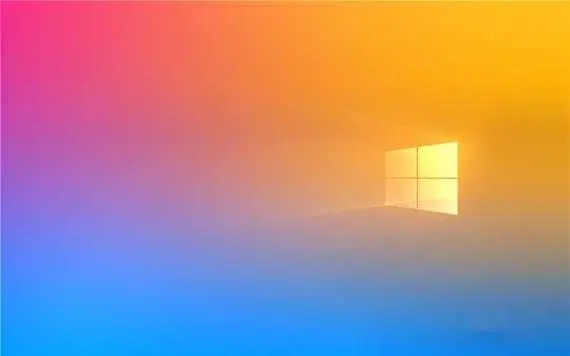
方法二:重置网络设置
1、先找到电脑屏幕左下角任务栏中的“开始”图标,打开“设置”应用。
2、选择进入“网络和Internet”模块,点击标题位置处的“状态”按钮。
3、在切换至右侧的窗口后,点击“网络重置”选项,点击“重置网络”按键,
4、此处提示需要重新启动计算机。在确认无误后,点击“是”进行重启操作。
5、重启后,系统将会自动重置网络设置,之后,再次尝试连接网络保留IP地址。
方法三:更新网络驱动程序
1、先打开“设备管理器”,在里面寻找并展开“网络适配器”节点。
2、选定正在用的网络适配器,通过鼠标右键并选择“更新驱动程序”。
3、系统会自动搜寻并安装最新版的驱动程序,等待完成驱动程序更新的操作。
4、最后,记得再次重启计算机并尝试重新连接网络。
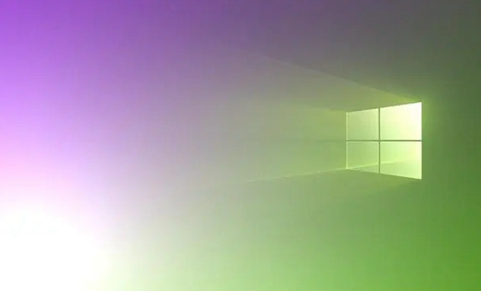
方法四:使用命令行工具
1、首先打开命令提示符(需具备管理员权限),然后依次输入以下指令并敲回车键执行:
ipconfig /release
ipconfig /renew
netsh winsock reset
2、以上指令能够将现有IP地址释放出来并重新获取新的IP地址,同时也能对Winsock目录进行重设。
3、一旦操作完成,那么重启计算机并再次尝试连接网络吧。
最新推荐
-
excel怎么把一列数据拆分成几列 excel一列内容拆分成很多列

excel怎么把一列数据拆分成几列?在使用excel表格软件的过程中,用户可以通过使用excel强大的功能 […]
-
win7已达到计算机的连接数最大值怎么办 win7连接数达到最大值

win7已达到计算机的连接数最大值怎么办?很多还在使用win7系统的用户都遇到过在打开计算机进行连接的时候 […]
-
window10插网线为什么识别不了 win10网线插着却显示无法识别网络

window10插网线为什么识别不了?很多用户在使用win10的过程中,都遇到过明明自己网线插着,但是网络 […]
-
win11每次打开软件都弹出是否允许怎么办 win11每次打开软件都要确认

win11每次打开软件都弹出是否允许怎么办?在win11系统中,微软提高了安全性,在默认的功能中,每次用户 […]
-
win11打开文件安全警告怎么去掉 下载文件跳出文件安全警告

win11打开文件安全警告怎么去掉?很多刚开始使用win11系统的用户发现,在安装后下载文件,都会弹出警告 […]
-
nvidia控制面板拒绝访问怎么办 nvidia控制面板拒绝访问无法应用选定的设置win10

nvidia控制面板拒绝访问怎么办?在使用独显的过程中,用户可以通过显卡的的程序来进行图形的调整,比如英伟 […]
热门文章
excel怎么把一列数据拆分成几列 excel一列内容拆分成很多列
2win7已达到计算机的连接数最大值怎么办 win7连接数达到最大值
3window10插网线为什么识别不了 win10网线插着却显示无法识别网络
4win11每次打开软件都弹出是否允许怎么办 win11每次打开软件都要确认
5win11打开文件安全警告怎么去掉 下载文件跳出文件安全警告
6nvidia控制面板拒绝访问怎么办 nvidia控制面板拒绝访问无法应用选定的设置win10
7win11c盘拒绝访问怎么恢复权限 win11双击C盘提示拒绝访问
8罗技驱动设置开机启动教程分享
9win7设置电脑还原点怎么设置 win7设置系统还原点
10win10硬盘拒绝访问怎么解决 win10磁盘拒绝访问
随机推荐
专题工具排名 更多+





 闽公网安备 35052402000376号
闽公网安备 35052402000376号